教你如何轻松压缩mp3文件大小
- 来源: 金舟软件
- 作者:Kylin
- 时间:2025-03-07 19:27:01

金舟ZIP解压缩
-
官方正版
-
纯净安全
-
软件评分:
一、视频教程:
二、文章教程:
音乐是我们生活中不可或缺的一部分,而mp3格式的音乐文件因其高音质和普遍的兼容性而成为众多音乐爱好者的首选。然而,随着音乐库的不断扩大,我们也面临着存储空间不足的问题。今天,我们将为大家分享一个简单而实用的方法,帮助你轻松压缩mp3文件大小,节省宝贵的存储空间。
硬件型号:华硕 天选4
系统版本:Windows 11
软件版本:金舟ZIP解压缩v5.3.2
推荐指数:☆☆☆☆☆
以下是使用金舟ZIP解压缩的具体使用步骤:
步骤一:双击金舟ZIP解压缩,功能首页面点击【音频压缩】功能;
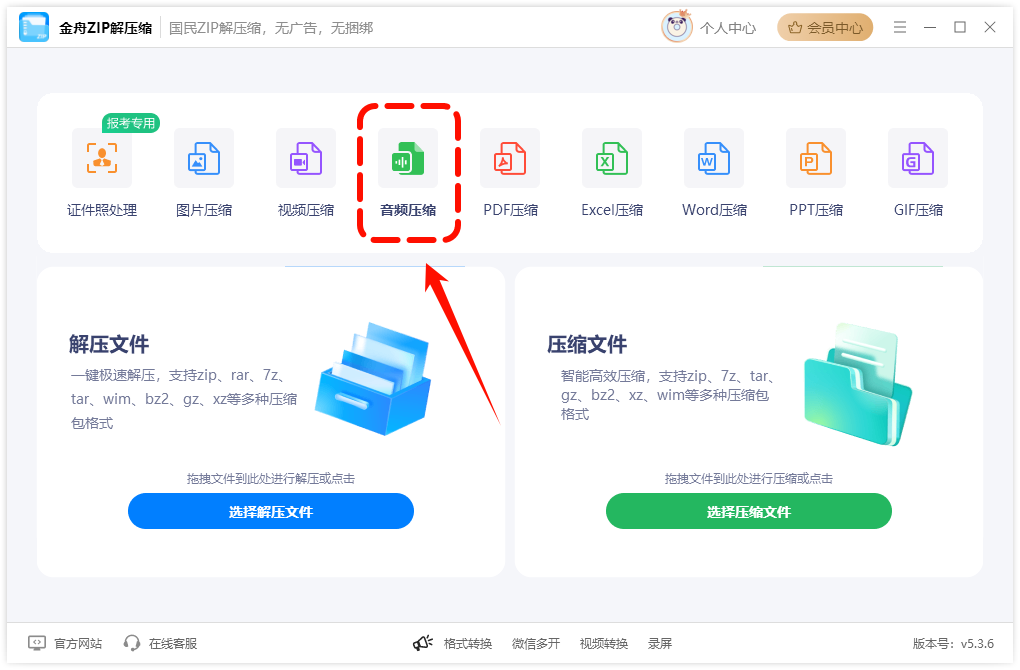
步骤二:点击下图图标批量添加音频歌曲,也可以直接将歌曲音频拖拽添加;
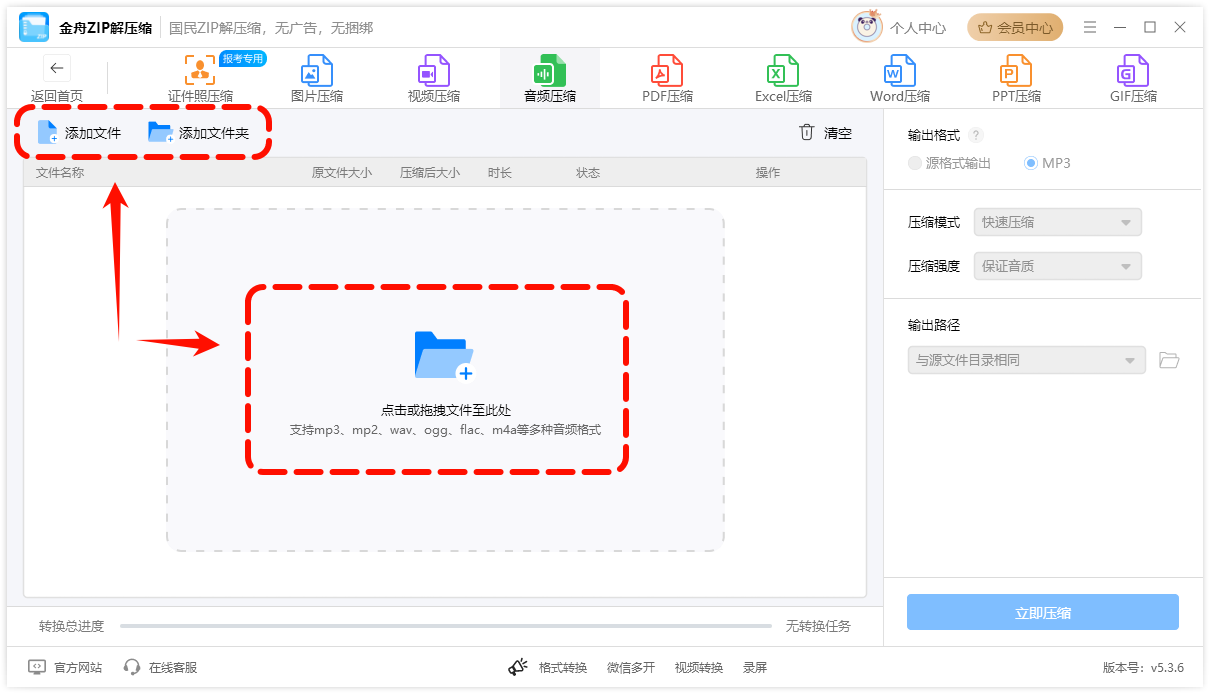
步骤三:可以根据自己想要设置的压缩模式进行压缩音频,比如“按大小压缩”,期望大小就是压缩程度,根据使用途径进行选择设置;
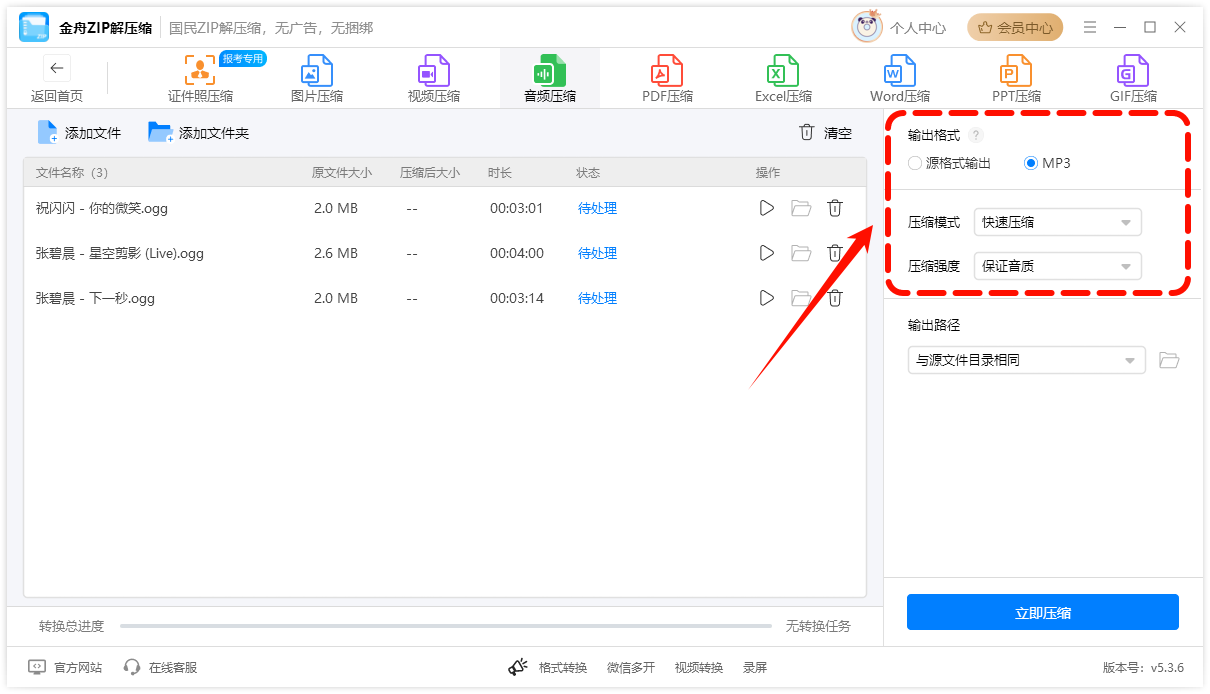
步骤四:点击蓝色的【立即压缩】按钮;
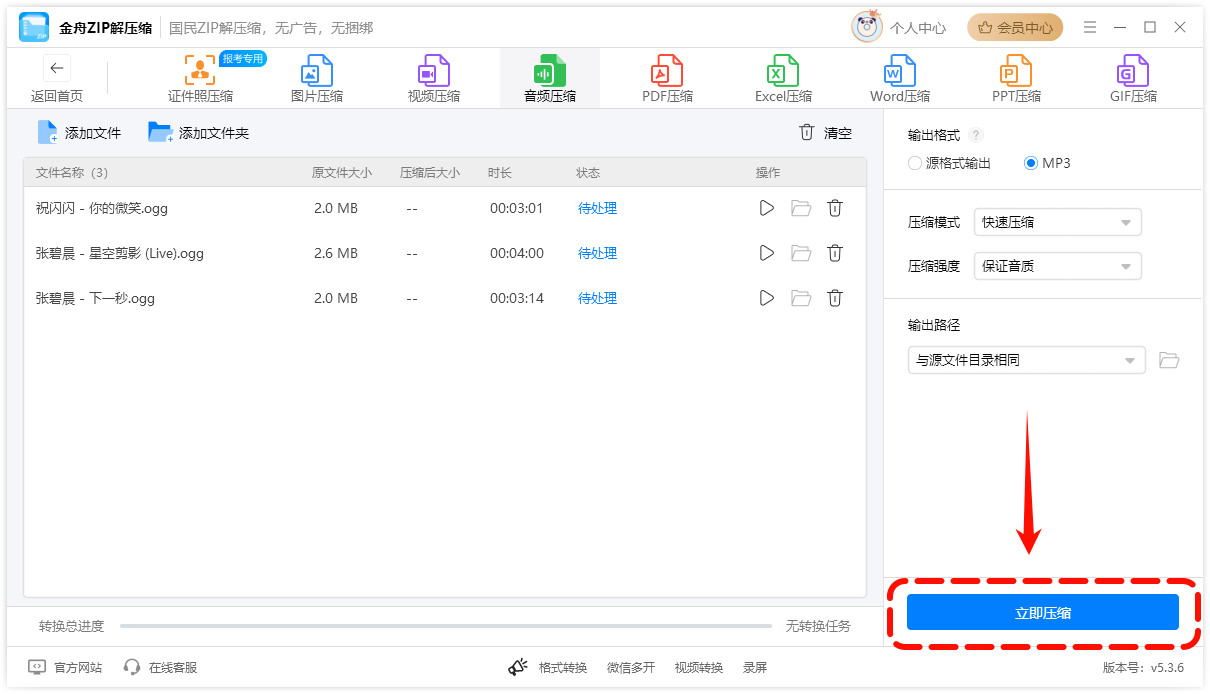
步骤五:页面出现新的提示,代表音频压缩任务已经完成了!可以点击“前往导出文件夹”进行播放歌曲;
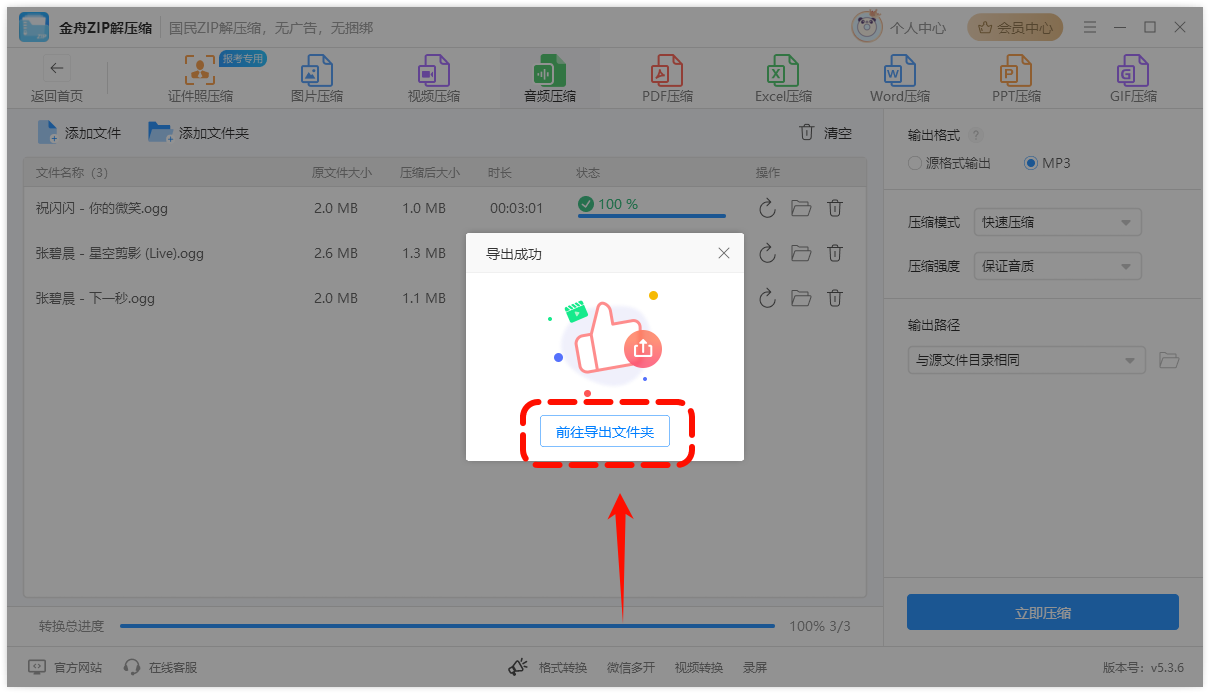
压缩过后的音频播放也是完全没有问题的哦,小编带上耳机听得一样很清晰。
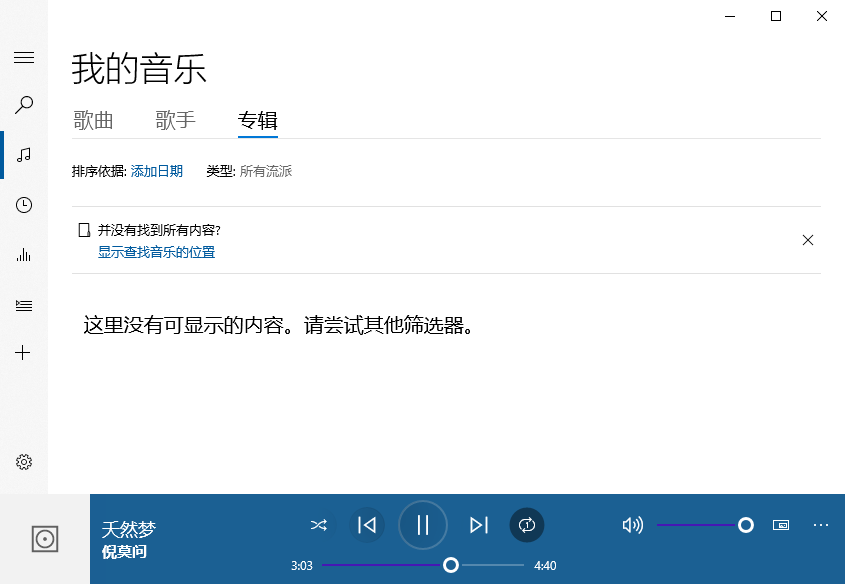
通过采用上述方法,我们可以轻松压缩mp3文件大小,释放存储空间,同时不影响音质。无论是为了方便存储还是更好的音乐体验,金舟办公官网提供的小技巧都能够帮助你达到目标。快来试试吧!
推荐阅读:














































































































